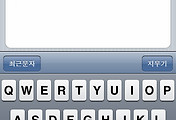임시파일 삭제, 쿠키파일 삭제, 인터넷 최적화, 휴지통 비우기, 디스크 오류검사, 사용자 히스토리 삭제, 레지스트리 최적화, 윈도우 오류검사, 윈도우 로그삭제, 메모리 덤프삭제, 메모리 최적화, 레지스트리 최적화
CCleaner 을 이용한 컴퓨터최적화! 레지스트리 최적화!
- 인터넷 익스플로러 최적화 (인터넷 임시파일, 쿠키, 히스토리, 인덱싱 파일, 마지막 다운로드 경로, 기록 삭제)
- 윈도우 탐색기 최적화 (최근 열어본 문서, 시작 메뉴의 실행, MRU, 미리보기 캐시, Taskbar JumpLists 삭제)
- 시스템 최적화 (휴지통, 임시파일, 클립보드, 메모리 덤프정리, 디스크 검사조각, 윈도우 로그, 오류 DNS 삭제)
- 고급 컴퓨터 최적화 (오래된 기록, 오래된 Prefetch 삭제, 메뉴, 트레이 캐쉬 삭제, IIS 로그, 정의 폴더 삭제)
- 불필요하거나 메모리를 잡아먹는 레지스트리 삭제(백업가능)
- 프로그램 삭제, 시작 프로그램 관리, 시스템 복원 관리 등 여러 컴퓨터 관리기능
이와 같은 기능들을 CCleaner 가 제공합니다. 이렇게 정리해서 보니깐 매우 좋아보이죠 ?
네, 실제로도 이용해보시면 엄청 좋습니다. ㅎㅎ
밑에서부터 설치 ~ 이용 사진강의로 설명해보겠습니다.
 우선 Setup 파일을 실행해서 설치를 실행합시다.
우선 Setup 파일을 실행해서 설치를 실행합시다.
 여기서는 물론 다음
여기서는 물론 다음
 대충 살펴보시고, 동의함을 눌러줍시다
대충 살펴보시고, 동의함을 눌러줍시다
 찾아보기 버튼을 눌러 설치하실 폴더를 설정하세요, 저는 이미 저 폴더에 설치하였으니
찾아보기 버튼을 눌러 설치하실 폴더를 설정하세요, 저는 이미 저 폴더에 설치하였으니
스킵하겠습니다.
 여기서는 옵션을 간단하게 설정해서 넘어가줍시다. 저는 최소하게만 설정하였습니다.
여기서는 옵션을 간단하게 설정해서 넘어가줍시다. 저는 최소하게만 설정하였습니다.
물론 자기 마음대로 체크하셔도 됩니다.
 체크를 하시고 마침버튼을 눌러 넘어가줍시다.
체크를 하시고 마침버튼을 눌러 넘어가줍시다.
 이렇게 정리(C) 부분에서는 제가 처음에 말씀드렸던 기능을 수행합니다.
이렇게 정리(C) 부분에서는 제가 처음에 말씀드렸던 기능을 수행합니다.
 물론 불필요하거나 필요없는 레지스트리도 최적화 합니다.
물론 불필요하거나 필요없는 레지스트리도 최적화 합니다.

CCleaner 을 이용한 컴퓨터최적화! 레지스트리 최적화!
- 인터넷 익스플로러 최적화 (인터넷 임시파일, 쿠키, 히스토리, 인덱싱 파일, 마지막 다운로드 경로, 기록 삭제)
- 윈도우 탐색기 최적화 (최근 열어본 문서, 시작 메뉴의 실행, MRU, 미리보기 캐시, Taskbar JumpLists 삭제)
- 시스템 최적화 (휴지통, 임시파일, 클립보드, 메모리 덤프정리, 디스크 검사조각, 윈도우 로그, 오류 DNS 삭제)
- 고급 컴퓨터 최적화 (오래된 기록, 오래된 Prefetch 삭제, 메뉴, 트레이 캐쉬 삭제, IIS 로그, 정의 폴더 삭제)
- 불필요하거나 메모리를 잡아먹는 레지스트리 삭제(백업가능)
- 프로그램 삭제, 시작 프로그램 관리, 시스템 복원 관리 등 여러 컴퓨터 관리기능
이와 같은 기능들을 CCleaner 가 제공합니다. 이렇게 정리해서 보니깐 매우 좋아보이죠 ?
네, 실제로도 이용해보시면 엄청 좋습니다. ㅎㅎ
밑에서부터 설치 ~ 이용 사진강의로 설명해보겠습니다.




스킵하겠습니다.

물론 자기 마음대로 체크하셔도 됩니다.




여기서는 마지막으로 말씀드렸던 프로그램 삭제 & 시작 프로그램관리 & 시스템 복원 관리 기능을 수행합니다.
그러면 이제 컴퓨터를 하루종일 하게된다면, 몇 시간 간격으로 실행시켜주시는게 아마 좋으실듯합니다. 아차
그리고 설정에서 정리할때 보안 파일 삭제(느림) 을 체크하시면 컴퓨터에서 완전히 지워버리는 듯 기능을 수행
합니다. 그러니깐 일반 기능보다는 더 좋습니다만 시간이 너무 오래걸리는게 문제입니다. 그래서 저는 그냥
일반 지우기로 체크하고 넘어갑니다.
그러면 프로그램 잘 사용하세요 ~ 도움이 되셨다면 간단하게 다음뷰와 믹시 추천 부탁드립니다 ^^
물론 댓글은 그냥 잊으시면 안되요~!
그러면 이제 컴퓨터를 하루종일 하게된다면, 몇 시간 간격으로 실행시켜주시는게 아마 좋으실듯합니다. 아차
그리고 설정에서 정리할때 보안 파일 삭제(느림) 을 체크하시면 컴퓨터에서 완전히 지워버리는 듯 기능을 수행
합니다. 그러니깐 일반 기능보다는 더 좋습니다만 시간이 너무 오래걸리는게 문제입니다. 그래서 저는 그냥
일반 지우기로 체크하고 넘어갑니다.
그러면 프로그램 잘 사용하세요 ~ 도움이 되셨다면 간단하게 다음뷰와 믹시 추천 부탁드립니다 ^^
물론 댓글은 그냥 잊으시면 안되요~!
'공유' 카테고리의 다른 글
| 정말 간편한 임시파일 삭제 프로그램 (5) | 2010.01.28 |
|---|---|
| 네이버 나눔글꼴 설치해주세요! - 나눔고딕/나눔명조TTF (8) | 2010.01.28 |
| 아이팟/아이폰 으로 파란 무료문자 보내기~ 파란 무료문자 초대해드려요! (109) | 2010.01.25 |
| GTA : 차이나타운이 아이팟터치 용으로 나왔습니다. (10) | 2010.01.25 |
| USB, 외장하드에 암호걸기, 소중한폴더 암호걸기 (33) | 2010.01.22 |
 ccsetup227.exe
ccsetup227.exe